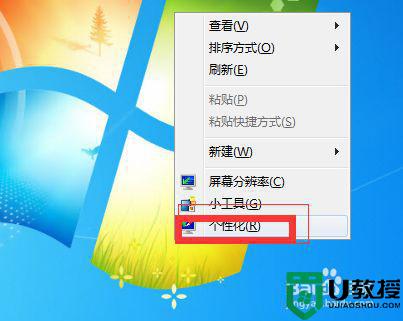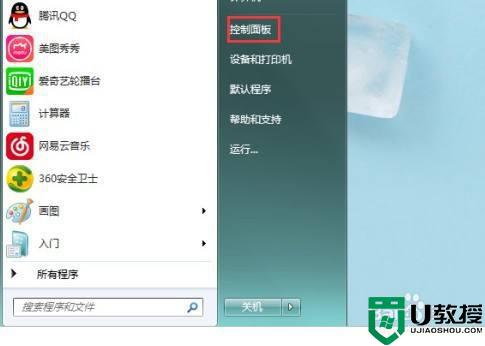如何调整电脑屏幕亮度win7 win7电脑怎么更改屏幕亮度
时间:2022-08-04作者:xinxin
每次我们在日常使用原版win7电脑的时候,由于光线的缘故,往往需要对显示器屏幕的亮度进行调整,而台式win7电脑调整屏幕亮度的方式有两种,有些用户可能还不是很熟悉,对此win7如何调整电脑屏幕亮度呢?接下来小编就来教大家win7电脑更改屏幕亮度操作方法。
推荐下载:电脑公司win7旗舰版
具体方法:
1、点击电脑左下角的“开始菜单”,点击“控制面板”。
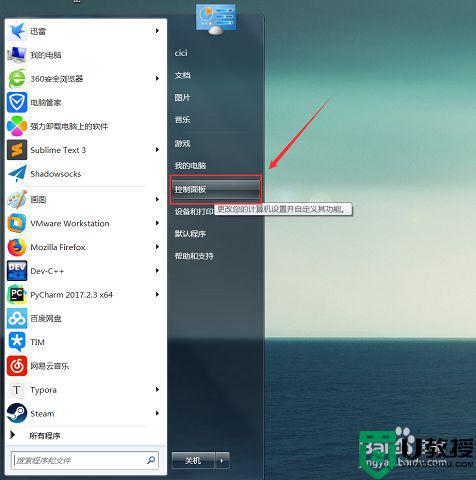
2、在控制面板中,点击“显示”。
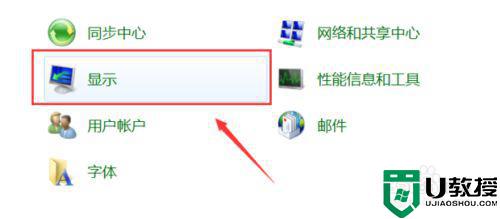
3、点击左侧“调整亮度”。
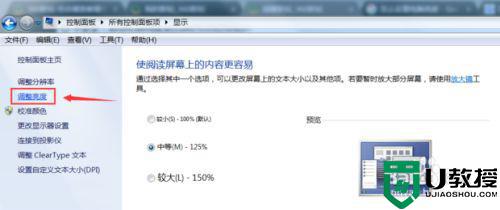
4、在下方可以看到屏幕亮度,可以自己调整。
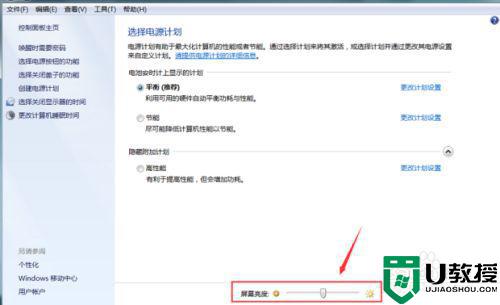
5、如果需要修改电源计划,点击“更改电源计划”。
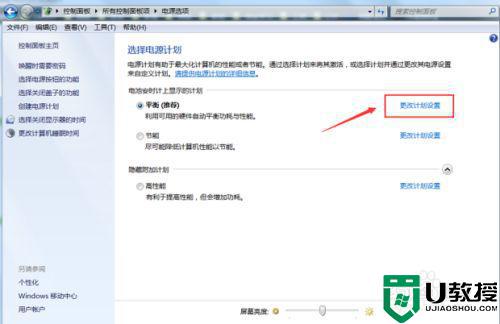
6、可以分别设置接通电源和不接通电源时的屏幕亮度。
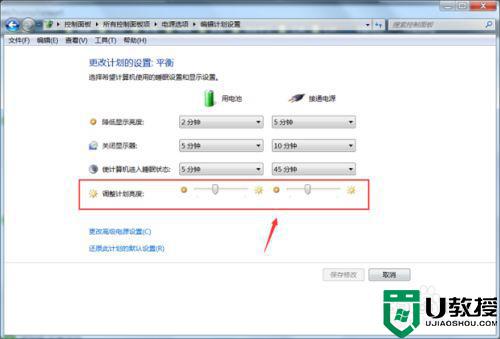
以上就是关于win7电脑更改屏幕亮度操作方法了,还有不清楚的用户就可以参考一下小编的步骤进行操作,希望能够对大家有所帮助。